nvr4.0怎么找不到录像了
粉丝9561获赞2.3万
相关视频
 04:01查看AI文稿AI文稿
04:01查看AI文稿AI文稿上一期有粉丝留言问四点零艾特系统怎么设置移动侦测录像配置,下面我们来看一下录像是如何配置的。如果想要摄像头录像,我们首先点击配置录像管理存储设备, 我们首先要确保这个硬盘是正常可读写的状态,才能去录像,才能去录像的,大家看这个硬盘是正常的。好,我们点下一步去配置录像计划,我们选第一个通道,我们设置事件计划事件录像吧。第二个通道,我们设置定时录像。 定时录像,我们先把启用打开,点击下定时,然后按住鼠标去拖动我们,呃,把需要设置时间段去拖动成为蓝色就可以了。如果说部分时间段我不想录像,我们可以点击一下橡皮擦图标,然后消除这个时间段的 蓝色方块就可以了。点一下应用,然后应用之后还是返回预览界面, 切换到通道二,我们看一下已经有这个录像图标了,给对比看一下,已经有这个录像图标了,就说明这个摄像头是这目前是在正常录像的,我们到回放界面常规回放,选择通道二勾选就可以了,可以看到目前的这个录像 就因为之前设置过,所以有录像,录像有蓝色的这个时间就就代表他是在正常的在录像的。好,我们再看一下事件录像是如何配置 到配置录像管理录像计划,切换到通道一,通道一,我们为他设置事件录像启用,打开之后点一下 定时,好选一下事件,选了事件之后,我们用鼠标按住拖动改为事件的颜色,然后点音用,点完音用之后,我们再到通道管理事件配置, 大家看我们可以为摄像头设置移动侦测的录像,或者越界侦测录像,或者区域入侵的侦测录像。如果说我们要设置移动侦测录像,我们把这个打开,打开之后,然后绘制一个区域,再看,默认已经是全屏,绘制好了, 我们可以绘制自己想要的区域,点下应用或者是全屏就可以了。点应用,点应用之后根据 根据摄像头的实施反馈去调整吧,如果说摄像头他太灵敏了,我们可以把灵敏度调低一点,如果不太灵敏可以把调高一点,可以自己设置调整点应用, 大家不妨时间时间看看检查下设置有没有问题,没问题的话我们继续检查联动方式,联动方式的话如果说触发了移动政策,想要录像的话,我们就把这个打勾就可以了。然后点应用, 如果说这个第一个摄像头出发,我想要其他的摄像头也录像,我们可以把其他的摄像头也打够,比如说第一个摄像头旁边有人经过,如果去查录像的话,是可以查到两个摄像头的事件录像的,这里可以打勾,可以根据自己的需求去设置。 然后点击应用,我们再到回放界面去看一下,选择回放事件回放,然后选择通道一,双击一下通道一,大家可以看到这个时间轴上的红色, 红色就是一个画面变化的一个录像,他红色正常的话是正 回放,都是断断续续的,因为不一定这个摄像头画面经常在变化。如果说,嗯,设置了这个事件录像,他的好处就是说便于我们去查找录像, 正常定时录像他是蓝色的这个颜色设置事件录像就报,便于我们去查找,比如说想查找一下,呃,某个时间段有没有人经过,我们就去点击对应的这个事件,方便与查找录像计划的话就讲解到这里就结束了, 大家可以在下面,嗯,自己遇到这个恩利亚斯点评 like 见面的时候可以回顾一下怎么去设置录像计划。每期一个安防知识,关注我,下期见。
427海康威视孟某人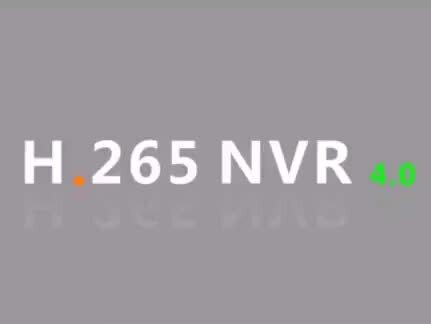 01:01查看AI文稿AI文稿
01:01查看AI文稿AI文稿l4 0 如何设置定时录像?点击鼠标右键选择录像设置默认为全天录像, 选择无录像, 点击拖动,选择无需录像时间, 选择复制到相应通道 确定即可。 录像标志为灰色,说明已经停, 停止录像,但是若开启人行检测功能,检测到人行后依然会正常录像。
 00:50查看AI文稿AI文稿
00:50查看AI文稿AI文稿子妍老师,恩维亚四点零烂塔的录像机回放失败该怎么排查?就这小问题,本地录像回放失败排查只需三步就解决。首先,检查画面预览右上角是否有录像标志,有,这个图标表示正在录像, 如果没有,就要检查录像计划、操作路径,配置录像,管理录像计划。 第二步,查看硬盘状态是否正常。进入配置录像管理存储设备,看下硬盘状态是否正常,若硬盘识别不到或提示异常,录像机是没办法录像的。 第三步,查看录像机时间是否准确。进入配置系统配置通用配置、基本配置,检查系统时间是否为当日正确时间。
470海康威视中小企业服务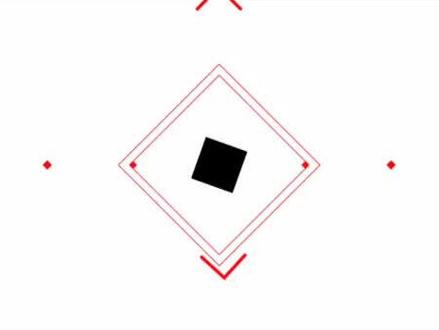 04:03查看AI文稿AI文稿
04:03查看AI文稿AI文稿在恩亚四点零耐的系统中,添加 ipc 的操作路径为配置通道,配置 ip 通道。 添加 ipc 的方法和之前的系统是一样的,摄像机状态如果是未激活,我们可以直接勾选设备,直接点击添加设备会用通道默认密码去激活,并一键快速添加摄像机添加成功之后,已添加设备列表会有对应的摄像机,摄像机状态在线表示添加成功。 在这里我们还可以显示所有添加进来的 ipc 的密码。除此之外呢,我们还有很多简单的信息,包括版本、型号、序列号等都是可以直接看到。 在预览界面下,录像机已添加了通道,会显示在左边通道列表中,连接正常的通道呢,会显示为绿色快捷功能栏保留了极速回放、电子放大 声音开关、切换组织码头等这些常用的功能。我们可以直接拖动录像通道,或者进行一个全屏或者分屏显示。 在欧米亚四点零赖系统的一个回放界面中,我们可以看到有常规回放和事件回放两种选择。 在我们使用常规回放的时候,我们可以单独对一个单路的一个通道进行回放,而且我们可以直接对这个回放的一个录像进行简洁和打标签这样一些操作。 除了一个单路回放之外呢,我们也可以进行一个分组回放,大家可以看到我们有可以分为四路同时回放,或者说全部路数一起回放。那在这个事件录像中,我们可以看到 我们会将这个四键录像,他直接标准一个红色和蓝色,那红色就是我们的一个四键录像,更加方便我们进行一个查找。欧瑞亚四点零 mate 系统对录像解锁方式也进行了一个优化,我们可以对这个视频、 图片、时间、人员、车辆进行一个单独的检索,我们这里以视频检索为例,我们选择好时间和通道,而且我们这个通道是可以进行单选或者多选的,然后就可以直接检索出我们相应的一个结果。 在这个检索结果中,我们是可以直接查看他的一个收略视频或者图片的,查找起来也是十分方便,而且我们可以直接导出这一段录像,在操作上来说也是更加一个便捷。欧米亚四点零 mat 系统 临时云配置,我们可以在配置网络配置临时配置中进行一个开启, 要关心的一个点就是关于我们的银丝云解绑的问题,也是可以直接在我们的一个录像机本地界面进行一个解绑的, 我们要四点零 mate 系统目前是有两种升级方式,分别是本地升级和在线升级,那本地升级呢?还是跟之前是一样的,那如果我们的录像机是添加到了一次云台,并且连接了外网,我们是可以直接进行一个在线升级到我们的一个最新版本。 ipc 密码恢复一直是大家比较苦恼的一个问题,那现在我们在欧米亚四点零的系统中,我们可以直接支持本地界面重置密码, ipc 接入之后我们可以直接点击这个异常, 一个密码重置完全不需要。电脑手机关注公众号之后进入这个密码重置的功能,然后扫描这个二维码就可以直接得到一个安全码,我们输入安全码之后呢,就可以设置新的 ipc 了,所以说这个功能也是十分方便,大家不需要去为忘记密码而苦恼。 在日常使用录像机的时候,会经常有异常报警的声音,但是我们却不知道怎么去关闭这个异常报警的声音。 如果我们需要去关闭这个声音的话,可以在配置系统配置异常配置这个路径下直接关闭。我们选择异常保定的类型,然后将常规联动和事件提示去掉,然后点击应用。
 03:16查看AI文稿AI文稿
03:16查看AI文稿AI文稿啊,大家好,我是老燕,今天我们讲一下怎么在海康 nv 二四点零这个版本下,把我们存储的录像下载到我们的 u 盘上,或者是保存到 u 盘,保存到移动硬盘上。 我们看一个简单的操作,他跟之前的三点零版本略微有点不一样。 首先我们登录进来之后,点击回放,找到我们需要保存的那段录像啊,比方说我们选中还是第二个通道, 然后以二十七号为例吧,我们这时候选中二十七号啊,然后双击一下就会看到蓝色的这个存储过的这个时间节点,因为蓝色的就表示我们 有录像存在,这时候我们选中其中一段,也就是我们需要保存下来的那一段,点到这个位置打,比方说是在九点这个九点半,九点三十二这个位置,然后呢这个时候我们点击 图像,你看这出来了一个菜单啊,第二个通道什么放大音频,然后点最后边一个小剪刀,这个标志就是点剪辑, 然后呢他这时候开始了一个时间段啊,你从什么时间开始到什么时间结束,那我们就这个时间段吧。啊,这个可能只有十分钟, 因为我那个 u 盘可能里边有其他东西,所以说他存不下,我就重新选择, 然后到这个幺幺幺里边,然后点击保存好了,你看他会分了一个片段,这然后有进度条, 等他全部保存完之后,我们把 u 盘拔掉,在电脑上进行播放就可以了。但是有一个注意点啊,大家不要什么不要,有什么诧异的,这个是个简 剪刀,他写的是剪辑,他并不是直接给我们剪除掉的啊,就像我们那个电脑里的复制和剪切一样。不是那个意思,他就是保存这一段录像的意思啊, 这个就行了。然后已经保存完了,我们到 u 盘上去看一下,把它插到电脑上看一下 啊,在这个里面我们找一下幺幺幺这个文件夹, 这里面就是我们保存的两段录像,他都是 mp 四格式的,我们可以直接用我们的电脑上的播放器进行播放就可以,基本上都是支持的, 对吧?嗯,这样就可以了。好吧,这个知识点我们就讲到这里吧,喜欢我视频的朋友请多多点赞关注,再转发,我们下期视频,再见。拜拜。
45深海鲶鱼 03:52查看AI文稿AI文稿
03:52查看AI文稿AI文稿海康 a v r 四点零 light 系统如何激活和添加摄像机?关注我了解更多安防知识。 vn 二四点零 it 通道管理界面功能介绍 啊,录像机目前是处一个未激活的状态,刚刚已经启动好了,启动之后提示了,呃,请调整分辨率为幺九二零乘幺零八零,以获得更好显示效果,如果不能的话就点否好点了试之后我们需要为这个录像机来设置一个激活密码,我们设置一下 好,输入之后检查一下这个密码有没有设置正确 啊,我是在确认密码,输入的密码也是需要输入一致的,大家这个密码可以自行设置好, 设置好了之后,底下还有一个摄像机激活密码,摄像机激活密码就是说我们后续有摄像头处于未激活的情况下,我们可以选择这个激活,然后用这个摄像机激活密码来激活摄像头。 嗯,这个密码的话可以跟录像机一致,默认是一致的,也可以进行设置,我们这里默认就好,然后点激活 录像机激活,设置好激活的这个手动密码之后,我们可以给录像机设置一个图案解锁的密码,这个密码大家也自己进行设置一下, 设置好了之后,我们会弹出开机向导,开机向导大家可以检查一下时间是否是正确的,正确就下一步,嗯,地址是否是正确的,嗯,整局往事二呢,我们就改一下 ip 地址, 改二段,然后改一下网关 好,改好之后我们点击下一步,下一步。好。目前到了录像机的这个预览界面了,大家可以看到目前是没有画面显示的,我们点击退出全屏配置界面,点击通道管理 ip 通道, 我们可以看到目前通道是没有被添加的,我们点击一下下方的在线设备列表,然后我们可以看到我们需要添加的摄像头目前是处于一个未激活的状态,勾选摄像头点一键激活。 嗯,我们在开机激活录像机的时候有设置过摄像机激活密码,跟录像机的密码是一致的,我们可以直接点打开, 然后点确定可以这样激活,或者是我们想给摄像头设置其他的密码来激活,自己输入一个密码点确定也是可以的,我们这里就使用摄像机激活密码就可以了,我们打开之后点确定,让我们刷新一下, 刷新下看这个摄像头他已经被激活了,状态变成了在线,他目前的 ip 地址是幺九二点幺六八点一点六四,跟我们的录像机的 ip 地址, 大家可以到网络配置基本配置看一下, ip 地址不在同一个网站,录像机是幺九二点幺六八点二,这个网站我们摄像头是一段,所以我们把摄像头的 ip 地址改一下吧,我们勾选这个摄像头,点后面这个图标操作的这个,嗯,小铅笔图标,然后将 摄像头的 ip 改成幺九二点幺六八点二点六四吧,然后输入摄像头的密码,好,看一下密码对不对,好,对了,点确定 好,大家看这个摄像头已经改成功了,改成二点六四了,我们勾选这个摄像头,直接点加号就可以添加了,我们看状态正常在线了,我们看一下能不能正常看到画面吧,界面看一下。好,已经能够正常显示了。
68科耐迅弱电安防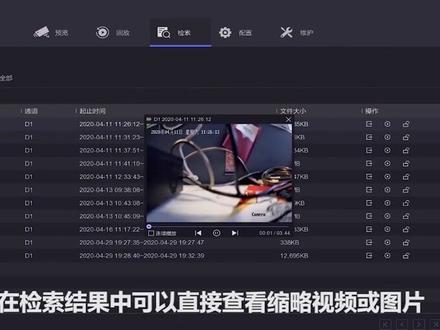 04:07查看AI文稿AI文稿
04:07查看AI文稿AI文稿在 nba 四点零 mat 系统中,添加 iphone 的操作路径为配置通道,配置 ip 通道, 添加 ip c 的方法和之前的系统是一样的,摄像机状态如果是未激活,我们可以直接勾选设备,直接点击添加设备会用通道默认密码去激活,并一键快速添加摄像机添加成功之后,以添加设备列表会有对应的摄像机,摄像机状态在线表示添加成功。 在这里我们还可以显示所有添加进来的 ipc 的密码。除此之外呢,我们还有很多前段的信息,包括版本,型号、序列号等都是可以直接看到。 在预览界面下,录像机以添加的通道会显示在左边通道列表中,连接正常的通道呢会显示为绿色快捷功能栏保 有了及时回放,电子放大声音、开关切换、阻止马流等这些常用的功能。我们可以直接拖动录像通道或者进行一个全屏或者分屏显示。 在欧米亚四点零 led 系统的一个回放界面中,我们可以看到有常规回放和事件回放两种选择。在我们使用常规回放的时候,我们可以单独对一个单路的一个通道进行回放, 而且我们可以直接对这个回放的一个录像进行简洁和打标签这样一些操作。除了一个单路回放之外呢,我们也可以进行一个分组回放,大家可以看到我们有可以分为啊四路同时回放,或者说全部路数一起回放。那在 在这个事件录像中,我们可以看到我们会将这个事件录像,他直接标成一个红色和蓝色,那红色就是我们一个事件录像更加方便,我们进行一个查找。 nv 啊四点零 led 系统对录像解锁方式也进行了一个优化,我们可以对这个视频、图片、时间、人员、车辆进行一个单独的检索。 我们这里以视频解锁为例,我们选择好时间和通道,而且我们这个通道是可以进行单选或者多选的,然后就可以直接减少出我们相应的一个结果, 在这个减弱结果中,我们是可以直接查看他的一个收录视频或者图片的,查找起来也是十分方便,而且我们可以直接导出这一段录像,在操作上来说也是更加一个便捷。 nbs 四点零 max 系统饮食原配置,我们可以在配置、网络配置、饮食配置中进行一个开启,除此之外大家比较关心的一个点就是关于我们一个饮食匀解绑的问题,也是可以直接在我们的一个录像机本地界面进行一个解绑的。 ovs 四点零 mate 系统目前是有两种升级方式,分别是本地升级和在线升级,那本地升级呢?还是跟之前是一样的,那如果我们的录像机是添加到了临时渔民台,并且连接的外网,我们是可以直接进行一个在线升级到我们的一个最新版本。 ipc 密码恢复一直是大家比较苦恼的一个问题,那现在我们在二维亚四点零 mate 系统中,我们可以直接支持本地界面重置密码, ipc 接入之后, 我们可以直接点击这个异常进行一个密码重置,完全不需要电脑手机关注公众号之后进入这个密码重置的功能,然后扫描这个二维码就可以直接得到一个安全码,我们输入安全码之后呢,就可以设置新的 ipc 了,所以说这个功能也是十分方便,大家不需要去为忘记密码而苦恼。 在日常使用录像机的时候,会经常有异常报警的声音,但是我们却不知道怎么去关闭这个异常报警的声音。 如果我们需要去关闭这个声音的话,可以在配置系统配置异常配置这个路径下直接关闭。我们选择异常报警的类型,然后将常规联动和试键提示去掉,然后点击应用就可以直接关闭了。
334秋天-海康威视-监控安防 01:08查看AI文稿AI文稿
01:08查看AI文稿AI文稿很多小伙伴然后使用了这个 nvr 的四点零版本以后,找不到自定义添加,自定义添加的话呢?首先呢点这个配置,咱找到这个通道管理, 在通道管理 ip 通道里边,然后这边有一个添加,点到添加以后,然后找到就列出一些 app 地址来,如果是你知道,如果没有在这个 ip 地址没有列出来的话,到这边直接修改,比如我修改一个二, 这里边是选择一个协议,这边能选择安慰股协议,还有海康威视的协议。这个密码如果是知道是摄像机的密码的话,填写摄像机的密码,如果是摄像机密码跟这个录像机的密码是一致的话,可以直接选择使用摄像机激活密码,然后点一下添加,然后就 可以了,也可以了。设备添加以后,然后状态默认异常,然后一会就检测好了,就在线了,在线以后再点开预打,然后能看到了,好了, ok 了,这样就自定义添加成功了。
 01:35查看AI文稿AI文稿
01:35查看AI文稿AI文稿m v r 无法查询回放思路排查 第一步,先进入配置, 在进入通道配置中的计划编辑,查看录像计划是否开启 以及定时计划是否是全天。 第二步,进入到硬盘配置,检查硬盘管理中的硬盘状态是否是读写 高级配置中策略是否是满覆盖。 第三 部,检查硬盘健康状态, 健康状态良好方可正常使用。 第四步,检查 m v 二时间是否正确,时间前后跳变均可能导致路向无法查询。 第五步,进入到系统维护日志查询,查看通知日志,观察路向,无法查询时间段中是否有摄像机上下线或磁盘上下线告警, 网络中断和磁盘离线都会导致无路向。
 01:01查看AI文稿AI文稿
01:01查看AI文稿AI文稿m 四点零如何设置定时录像?点击鼠标右键选择录像设置默认为全天录像, 选择无录像, 点击拖动选择无需录像时间, 选择复制到相应通道 确定即可。 录像标志为灰色,说明已经停, 停止录像,但是若开启人行检测功能,检测到人行后依然会正常录像。
 02:03查看AI文稿AI文稿
02:03查看AI文稿AI文稿在欧亚四点 在阅览界面下,录像机添加的通道会显示在左边通道列表中,点击正常的通道呢会显示为预准快捷功能栏保留了及时回放、电子放大声音开关、切换组织码头等这些常用的功能。我们可以直接拖动录像通道,或者进行一个全屏幕的分屏显示。 在欧米亚四点零万系统的一个回放界面中,我们可以看到有常规回放和世界回放两种选择。在我们使用常规回放的时候,我们可以单独对一个单路的一个通道进行回放,而且我们可以直接对这个回放的一个录像进行简洁和打标签这样一些操作。除了一个单路回放之外呢,我们也可以进行一个分组回放,大家可以看到我们有可以分为四路同时回放和说全部录取回放, 我们可以直接导出这一段录像,在操作上来说也是更加一个便捷。利亚四点零耐系统银属云配置,我们可以在配置、网络配置、临时配置中进行一个开启。除此外大家比较关心的一个点就是关于我们的银使云结绑问题,也是可以直接在我们的录像机本地界面进行一个解绑的。 欧米亚四点零迈系统目前是有两种升级方式,分别是本地升级和在线升级,那本地升级呢?还是跟之前是一样的,那如果我们的录像机是添加到了银石云台并且连接的外网,我们是可以直接进行一个在线升级到我们的一个最新版本。 idc 密码恢复一直是大家比较苦恼的一个问题,那现在我们在欧米亚四点零烂系统中,我们可以直接支持本地界面重置密码 ipc, 接入之后 我们可以直接点击这个异常进行一个密码重置,完全不需要电脑手机关注公众号之后进入这个密码重置的功能,然后扫描这个二维码就可以直接得到一个安全码。我们输入安全码之后呢就可以设置新的 ipc 了,所以说这个功能也是十分方便,大家不需要去为忘记密码而苦恼。 在日常使用录像机的时候,会经常有异常报警的声音,但是我们却不知道怎么去关闭这个异常报警的声音,如果我们需要去关闭这个声音的话,可以在配置系统配置异常配置的路径下直接关闭。我们选择异常报警的类型,然后将常规联动和事件提示去掉,然后点击应用就可以直接关闭了。
106天津弱电工程-普盾科技 01:17查看AI文稿AI文稿
01:17查看AI文稿AI文稿我们再来看看四点零 light 系统如何备份吧,我们点击检索,然后我们先来尝试下备份视频,选择视频,然后选择全部, 选择对应的时间,我们就备份今天的录像,全选,然后 检索,当然大家这里也可以选择对应的通道,选择大家需要的时间,然后点击检索,就会搜索出对应的录像出来,我们看已经搜已经录了一个片段,我们勾选这个文件,然后点导出, 我们新建一个文件夹,然后把录像存到这里面,我们点击选中文件夹之后,然后点保存, 可以看到我们备份的净度已经百分之百,从这个右上角有个下载图标,我们可以看到已经是百分之百了。
43三普宝哥 02:11查看AI文稿AI文稿
02:11查看AI文稿AI文稿录像机每天会存储大量的报警图片和视频,如何根据需求快速地锁定重要信息,缩短回速的时间呢?其实回查主要分为两大类,第一类,智能检索。当想对特定的目标,比如行人、机动车进行检索时, 可以选择带有智能功能的摄像机或者是智能的录像机。在智能分析下选择智能检索,根据目标类型进行筛选,加快检索速度。 第二类,录像回放。当想对存储录像进行大范围的回数时,可以在录像回放中通过筛选不同颜色段的事件段来加快检索的速度。回放的录像段分为三种颜色,蓝色、红色和绿色。当不对摄像头做任何报警规则 时,录像为蓝色。当配置了报警规则并开启联动存储后,则存储的录像为红色,在回放下开启智能模式。绿色录像段表示所有存在运动情况下的录像信息。以下为录屏操作部分, 一、智能检索,在预览界面选择智能检索,在行为检索下选择目标类型。当选择目标类型为行人进行检索时,展示的就是所有检测到行人的报题图片以及前后约十秒的录像记录。 二、录像回查,右键回放,选择通道,选择时间进行录像回查。蓝色录像段为普通录像,红色录像段为触发报警时联动 存储的录像段,需要事先在录像机配置摄像机的报警规则并开启联动存储。点击智能后,绿色录像段表示该时间段下存在运动检测触发的录像 可点击智能搜索选择,需要关注有运动发声的区域,缩小检索范围。此模式下未标记绿色的录像段将会以十六倍速回放,提高检索速度。
 01:44查看AI文稿AI文稿
01:44查看AI文稿AI文稿大家好,回家安装好监控以后,需要连到手机上去看,这时候怎么需要怎么调试呢?首先我们点一下配置, 然后在网络配置里边看到有个赢时配置,然后通过手机赢时 app 的客户端扫一下这二维码就可以了,但是这个连接状态必须要显示在线,当前连接状态显示不在线,不在线的话,首先要看一下基本配置 里边有个自动获取 ip 地址,然后没有打开,然后这 ip 地址是默认是幺九二点幺六八点一点幺幺零,然后这个点开这个以后看到再点一下应用, 点完应用以后看幺九二点幺六八点三点幺幺零。通过这个我们确定,然后需要按照三段的去配置,但如果点开以后,然后现在是赢水源的话,再回去看 看一下,然后这状态是在线了,这个手这个时候手机可以预览图像了,那我们张回来以后看一下手机的预览图像,然后是黑本空的,是图像显示不正常,这时候需要以后点开这个通道配置, 找到当前的状态是异常了,位置错误了,我们删除这个,选择这个摄像机,然后把它删除掉,删除掉,然后重新添加一下就可以了,然后再点最下,最下边有个在线设备列表,选择好正确的以后,然后 选择这个设备点一下添加,添加以后,然后当前是异常的,稍等一下,然后正在系统正在检测 ip, 然后已经修改完毕了,修改完毕显示在线的,现在是监控的图像也是在线的状态, 然后配置里边的,然后看一下网络设备,再看一下零食设备,他也是在线的状态,这时候扫一下二维码就可以了。好嘞,谢谢。
 02:07查看AI文稿AI文稿
02:07查看AI文稿AI文稿我们先用这个软件扫一下后面的二维码, 请将设备插上电源,耐心。我们这里选择一下网络, 然后他提示这个我们点击连接, 我们点击下一步,点击下一步 wifi 连接中,请等待 wifi 连接成功, 注册平台成功,配置完成, 欢迎使用。我们去修改一下这个密码,如果这边修改不了的话,我们就直接退出。我们来看一下这个摄像头, 点击下面的在线设备列表,点击刷新等待自动搜索局网内的摄像头, 勾选点添加,现在摄像头还没连接成功状态,这边提示用户名密码错误, 点击操作下面的修改笔修改,这里把写意改一下,选择 cast com 一用户名填写 a d m m n 密码就是 摄像头底部的验证码, 填写完了,点击确定此时状态,显示绿色标志,表示连接成功,点击上方的预览画面已经正常,显示 平台控制录像机是没法操作的,这个只能手机控制录像机放入硬盘储存更久。
39新芯数码


